2가지 무료 방법: Google 드라이브 폴더를 비밀번호로 보호 및 암호화
클라우드에 폴더를 저장할 계획이라면 암호화가 적합합니다. 모든 보안 기능에도 불구하고 클라우드 스토리지 공간은 데이터 유출 및 기타 보안 문제가 발생하기 쉽습니다. Google은 Google 드라이브 폴더를 비밀번호로 보호할 수 있는 기능을 출시하지 않았습니다. Google 드라이브 폴더를 암호화한다고 약속하는 타사 스크립트가 많이 있지만 아무 것도 없습니다. 따라서 Google 드라이브 폴더를 암호화하는 가장 좋은 방법은 타사 데이터 암호화 소프트웨어를 사용하는 것입니다. 데이터 암호화 소프트웨어를 사용하여 Google 드라이브 폴더 및 파일을 비밀번호로 보호하기 위한 몇 가지 옵션이 있습니다. 이 게시물에서는 Google 드라이브 폴더를 암호화하고 비밀번호로 보호하는 2가지 무료 방법을 나열합니다.
1. WinRAR를 사용하여 Google 드라이브 폴더 암호화
WinRAR는 파일이나 폴더를 더 작은 아카이브로 압축하기 위한 많은 통합 추가 기능이 있는 압축 도구입니다. 이 소프트웨어는 RAR, ZIP, ARJ, TAR, UUE, 7-Zip 등을 포함한 모든 주요 압축 형식을 지원합니다.
비밀번호는 3단계로 Google 드라이브 파일을 보호합니다.
1단계: 컴퓨터에 프로그램을 다운로드하여 설치합니다. 그런 다음 Google 드라이브에 업로드하려는 폴더로 이동하여 해당 폴더를 마우스 오른쪽 버튼으로 클릭하고 "아카이브에 추가" 옵션을 선택합니다.
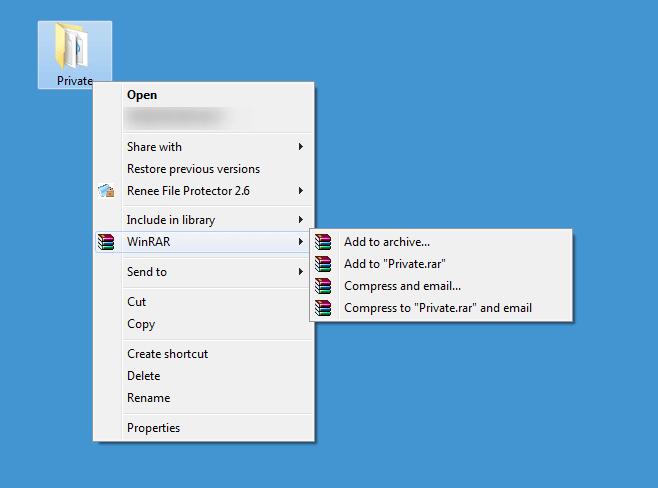
2단계: 팝업 창에서 "비밀번호 설정" 옵션을 선택합니다.
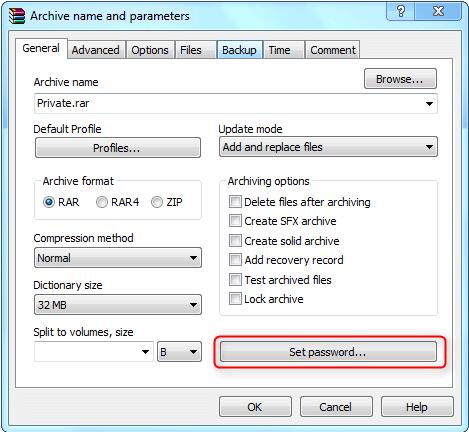
3단계: 비밀번호를 입력하고 "확인"을 클릭하여 암호화를 확인하면 이제 암호화된 폴더를 Google 드라이브에 업로드할 수 있습니다.
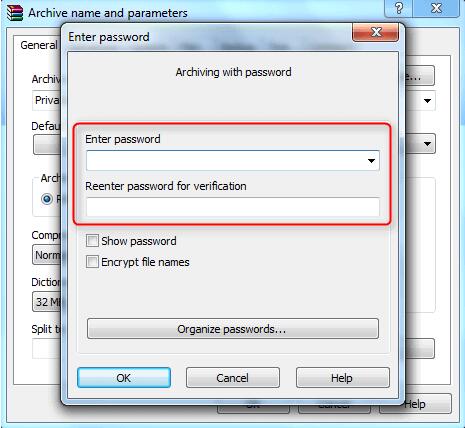
2. BitLocker로 Google 드라이브 폴더 암호화
BitLocker 장치 암호화는 Windows 11/10 및 Windows Server 2016 이상용 기본 제공 암호화 솔루션입니다. 내부 및 휴대용 드라이브를 완전히 암호화할 수 있습니다.
BitLocker로 Google 드라이브 폴더를 암호화하는 9단계:
1단계: 디스크 관리 MMC 열기 > 작업 > VHD 만들기.
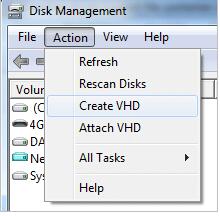
2단계: 파일 이름을 입력하고 크기를 지정합니다.
3단계: 생성된 디스크를 마우스 오른쪽 버튼으로 클릭하고 디스크 초기화 옵션을 선택한 다음 확인을 클릭합니다.
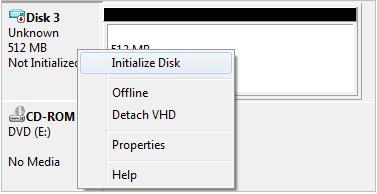
4단계: 할당되지 않은 공간을 마우스 오른쪽 버튼으로 클릭하고 새 단순 볼륨을 선택합니다. 마법사가 볼륨을 포맷할 때까지 기다립니다.
5단계: 제어판에서 BitLocker 장치 암호화를 켭니다.
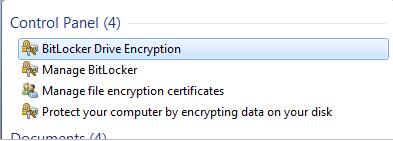
6단계: BitLocker To Go 섹션에서 VHD 파일에 새로 생성된 볼륨 옆에 있는 BitLocker 켜기 옵션을 클릭합니다.
7단계: 암호를 설정하기 위해 암호로 드라이브 잠금을 해제하는 옵션을 선택합니다.
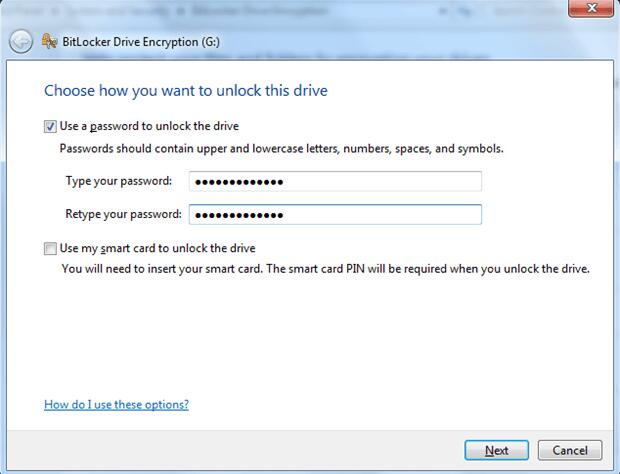
8단계: 비밀번호 키를 저장하거나 인쇄합니다.
9단계: 암호화 시작을 클릭하면 BitLocker가 VHD 파일을 암호화합니다.
